Gdje su privremene datoteke Microsoft Word pohranjene
U programu za obradu teksta MS Word autosavna funkcija dokumenata prilično je dobro implementirana. Dok je tekst napisan ili se neki drugi podatak dodaje datoteci, program ga automatski sprema u određenom vremenskom intervalu.
Već smo napisali kako funkcionira ova funkcija, u istom članku ćemo raspravljati o srodnoj temi, naime, razmotrit ćemo gdje su pohranjene privremene datoteke Worda. To su iste sigurnosne kopije, pravodobno ne pohranjene dokumente koji se nalaze u zadanom direktoriju, a ne na određenoj lokaciji korisnika.
Pouka: Značajka automatskog spremanja u programu Word
Zašto bi netko trebao pristupiti privremenim datotekama? Da, barem, da pronađete dokument, način spremanja kojeg korisnik nije odredio. Na istom mjestu pohranjuje se posljednja spremljena verzija datoteke stvorene u slučaju naglog ukidanja operacije Ward. Potonji se mogu pojaviti zbog prekida u struju ili zbog kvarova, pogrešaka u radu operacijskog sustava.
Pouka: Kako spremiti dokument ako je Word zamrznut
Kako pronaći mapu privremenih datoteka
Da bismo pronašli direktorij u koji su spremljene sigurnosne kopije dokumenta Worda stvorene tijekom programskog rada, moramo se pozvati na funkciju automatskog spremanja. Preciznije, na svoje postavke.
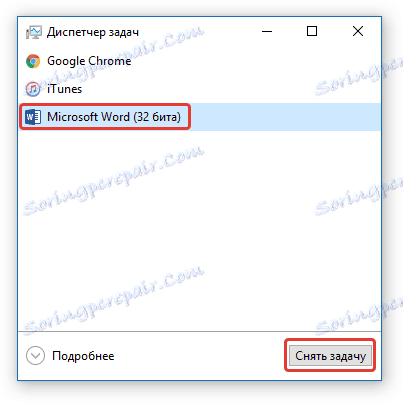
Napomena: Prije nego što počnete tražiti privremene datoteke, obavezno zatvorite sve prozore sustava Microsoft Office. Ako je potrebno, možete ukloniti zadatak preko "Dispečera" (naziva se kombinacijom tipki "CTRL + SHIFT + ESC" ).
1. Otvorite Word i idite na izbornik "File" .

2. Odaberite odjeljak "Opcije" .
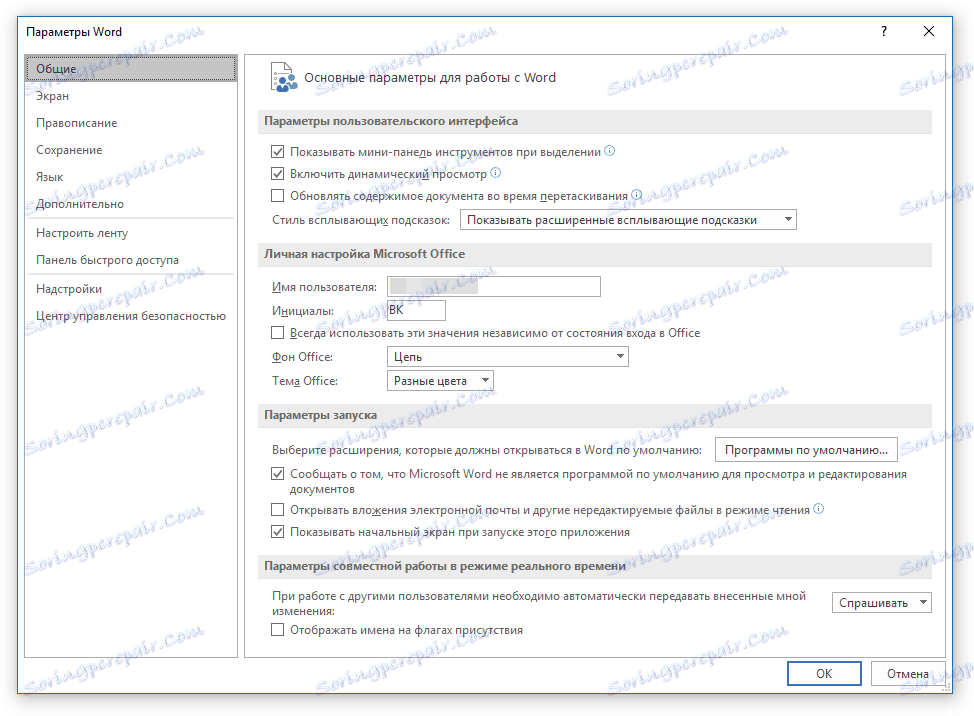
3. U prozoru koji se otvori prije vas odaberite "Spremi" .
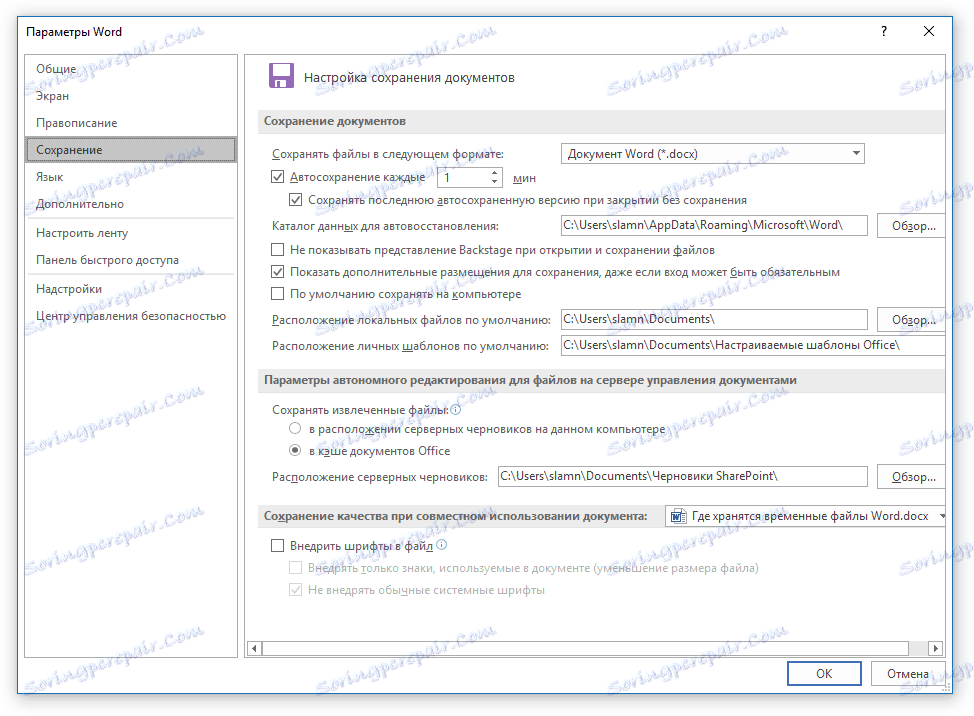
4. U ovom prozoru prikazat će se svi standardni putevi za spremanje.
Napomena: Ako je korisnik napravio izmjene zadanih postavki, u ovom se prozoru prikazuju umjesto standardnih vrijednosti.
5. Obratite pozornost na odjeljak "Spremanje dokumenata" , odnosno "Kataloga podataka za automatsko oporavak" . Put koji navedete ispred njega odvest će vas do mjesta gdje se pohranjuju najnovije verzije automatski spremljenih dokumenata.
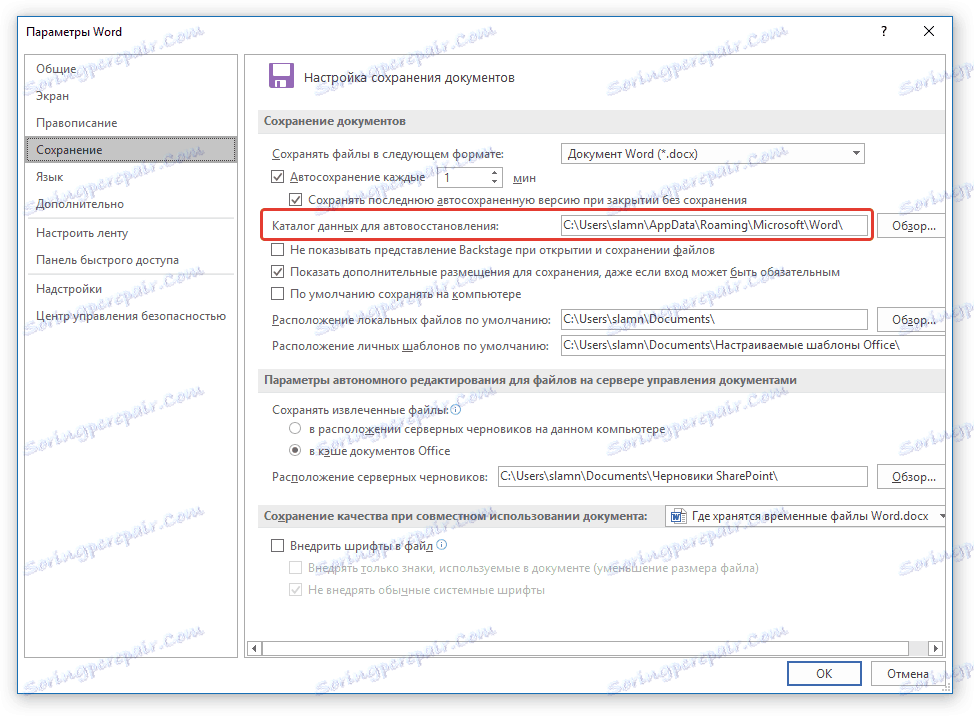
Zahvaljujući istom prozoru možete pronaći i zadnji spremljeni dokument. Ako ne znate njegovo mjesto, obratite pozornost na put naveden u stavci " Lociranje lokalnih datoteka prema zadanim postavkama" .
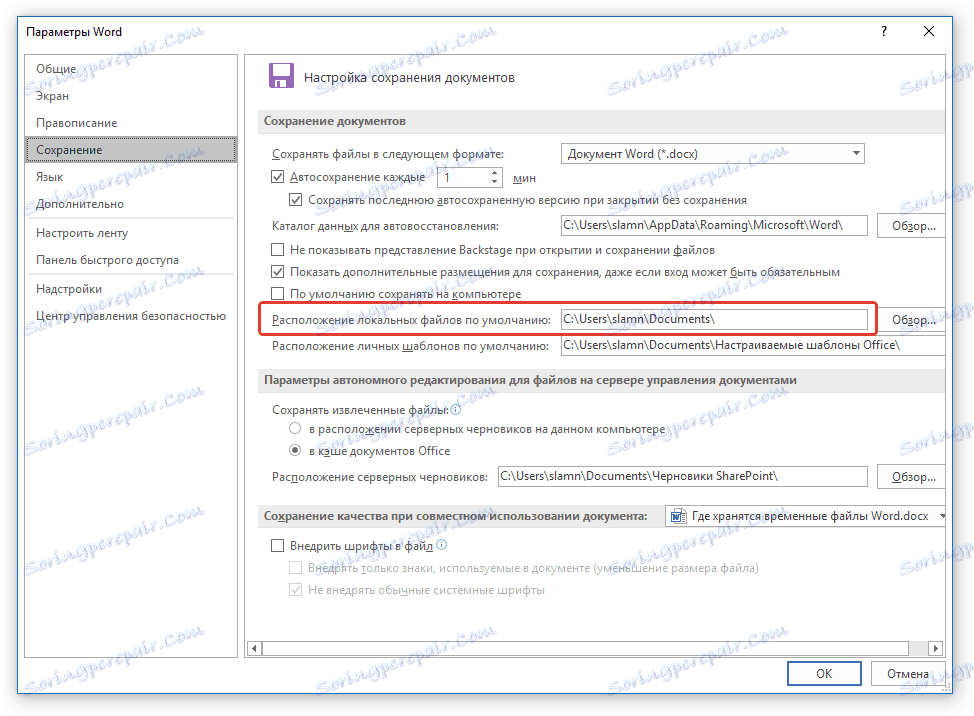
6. Zapamtite put kojim trebate ići, ili ga samo kopirajte i zalijepite u traku za pretraživanje sustava Explorer. Pritisnite "ENTER" za otvaranje navedene mape.
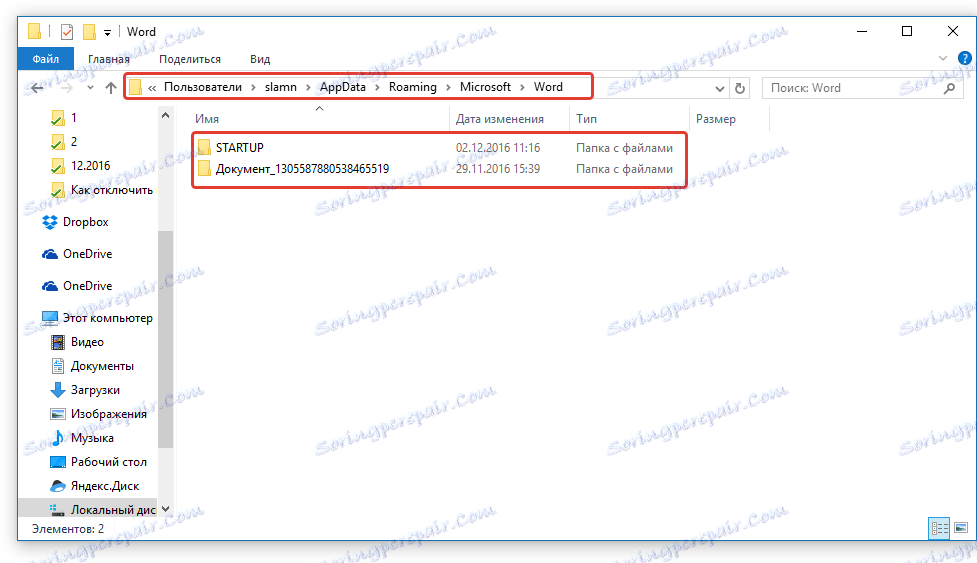
7. Usredotočite se na naziv dokumenta ili datum i vrijeme posljednje izmjene, pronađite ono što vam je potrebno.
Napomena: Privremene datoteke često se pohranjuju u mape nazvane upravo onima poput dokumenata koji ih sadrže. Istina, umjesto razmaka između riječi, imaju znakove tipa "% 20" , bez navodnika.
8. Otvorite ovu datoteku kroz kontekstni izbornik: desnom tipkom miša kliknite dokument - "Otvori s" - Microsoft Word. Unesite potrebne izmjene, a ne zaboravite spremiti datoteku na prikladan način za vas.
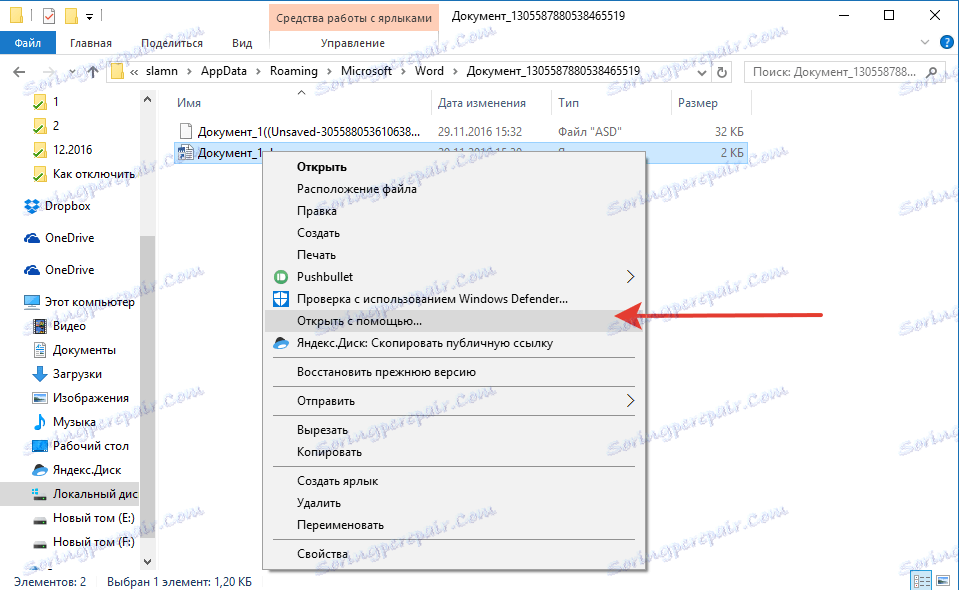
Napomena: U većini slučajeva zatvaranja u hitnim slučajevima uređivača teksta (mrežni prekidi ili pogreške u sustavu), prilikom ponovnog otvaranja Word nudi otvaranje posljednje spremljene verzije dokumenta s kojim ste radili. Isto se događa kada otvorite privremenu datoteku izravno iz mape u kojoj je pohranjena.

Pouka: Kako vratiti nespremljeni dokument Vorda
Sada znate gdje su pohranjene privremene datoteke programa Microsoft Word. Iskreno vam želimo ne samo produktivan, ali i stabilan rad (bez pogrešaka i neuspjeha) u ovom uređivaču teksta.
